Guía para comprobar y aumentar el límite de tamaño del buzón de Outlook
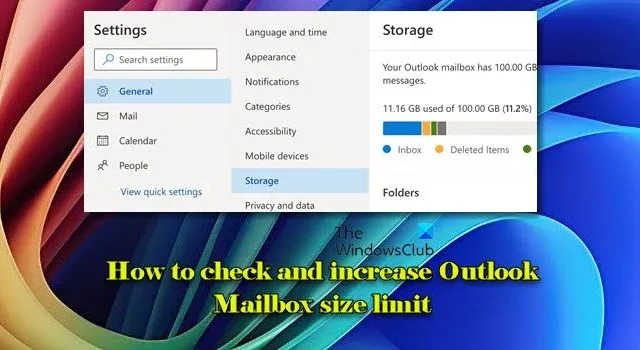
En este artículo, le mostraremos cómo comprobar y mejorar el límite de tamaño de su buzón de Outlook tanto en MS Outlook como en la aplicación de escritorio de Outlook actualizada. La capacidad de almacenamiento predeterminada para los buzones de Outlook varía según su cuenta. Normalmente, las cuentas de Outlook.com tienen un límite de 15 GB , mientras que los usuarios suscritos a Microsoft 365 pueden beneficiarse de una capacidad mucho mayor, que va desde los 50 GB hasta los 100 GB (Exchange Online), según su plan de suscripción.
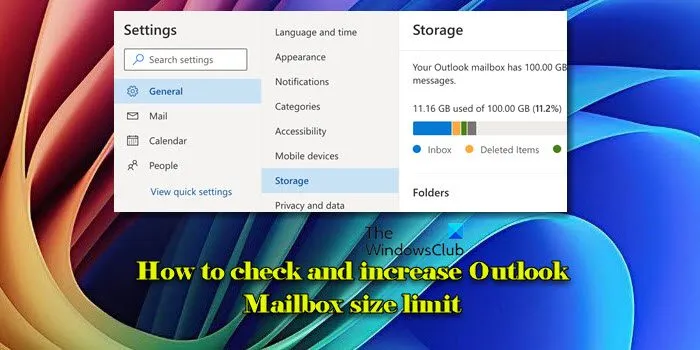
Esta capacidad de almacenamiento permite alojar una gran cantidad de correos electrónicos y archivos. Sin embargo, si se alcanza el límite máximo del buzón, no podrá enviar ni recibir correos electrónicos hasta que se libere espacio o se amplíe la capacidad de almacenamiento.
Cómo comprobar y aumentar el límite de tamaño de su buzón de Outlook
En las secciones siguientes, describiremos cómo verificar y aumentar el límite de tamaño de su buzón de Outlook para que pueda administrarlo de manera eficaz, evitando interrupciones y manteniendo una experiencia de correo electrónico perfecta.
Cómo comprobar el límite de tamaño del buzón de correo en Microsoft Outlook
Para empezar, abra MS Outlook en su computadora. Haga clic con el botón derecho en su casilla de correo en el panel izquierdo y seleccione Propiedades del archivo de datos .
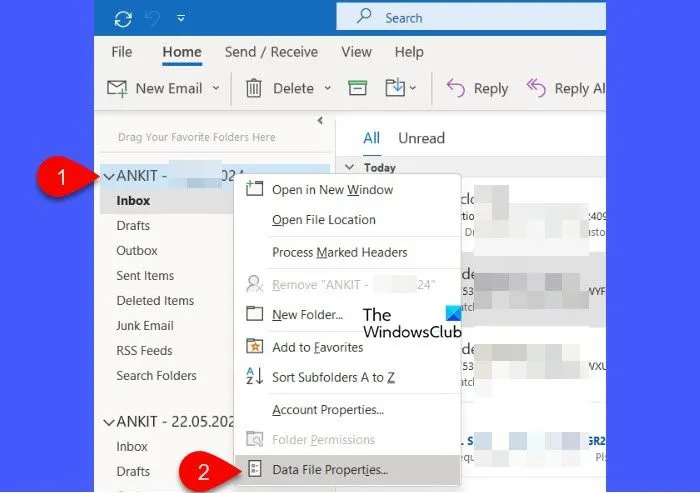
Dentro de la ventana Propiedades de Outlook, haga clic en el botón Tamaño de carpeta que se encuentra en la pestaña General .
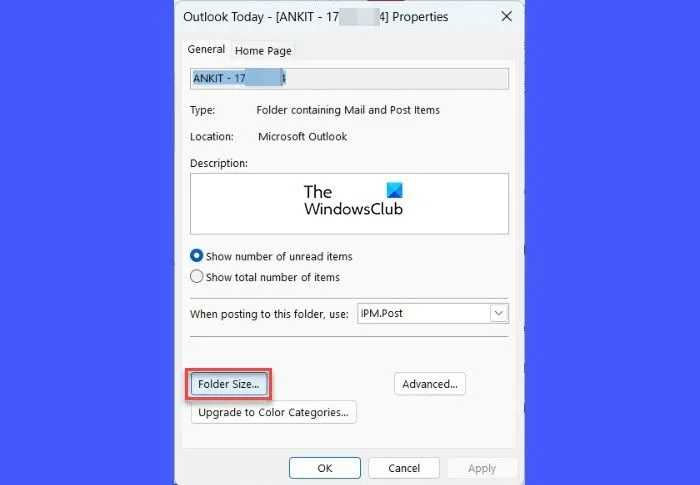
Aparecerá una nueva ventana de Tamaño de carpeta, que muestra el tamaño actual de su buzón de correo junto con el espacio utilizado. Esta información se mostrará en kilobytes (KB) para el buzón de correo principal y cada subcarpeta asociada.
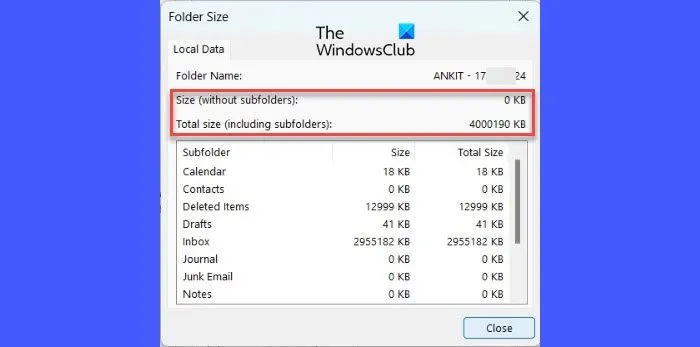
Para convertir kilobytes a megabytes (MB), simplemente desplace el punto decimal tres lugares hacia la izquierda. Para convertir gigabytes (GB), deslícelo seis lugares hacia la izquierda. Por ejemplo, 4842 KB se traduce aproximadamente en 4,8 MB.
Cómo comprobar el límite de tamaño del buzón en la nueva aplicación de Outlook
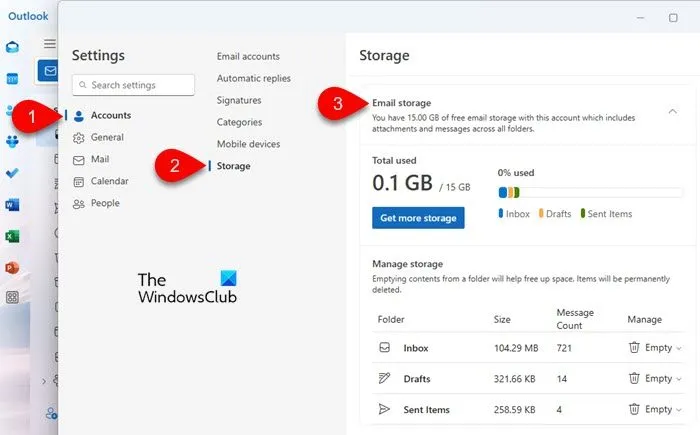
A continuación, abre la nueva aplicación Outlook en tu escritorio. Haz clic en Configuración (icono de engranaje) que se encuentra en la esquina superior derecha.
Vaya a Cuentas > Almacenamiento dentro de la ventana Configuración.
Haga clic en Almacenamiento de correo electrónico para ver detalles específicos sobre el tamaño de su buzón, incluido el límite total de almacenamiento y el uso actual de su Bandeja de entrada, Borradores y Elementos enviados.
Cómo comprobar el límite de tamaño del buzón de correo en Outlook.com
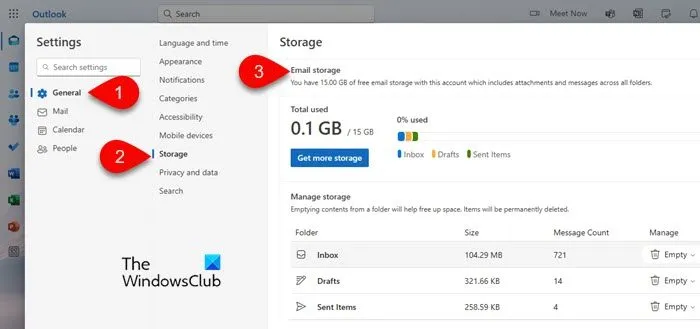
Para ver el tamaño de su buzón en Outlook.com , puede seguir un procedimiento similar.
Abra su navegador web preferido, acceda a Outlook.com e inicie sesión en su cuenta. Haga clic en el icono Configuración en la esquina superior derecha de la ventana.
En el panel Configuración, seleccione General en la barra lateral izquierda, luego haga clic en Almacenamiento .
Encontrará detalles relacionados con el tamaño de su buzón, incluida la capacidad total de almacenamiento y el uso actual.
Aumento del límite de tamaño del buzón de Outlook
Para los usuarios de Outlook.com , una actualización a una suscripción a Microsoft 365 puede aumentar el tamaño de su buzón de 15 GB a 50 GB o más, según el plan seleccionado.
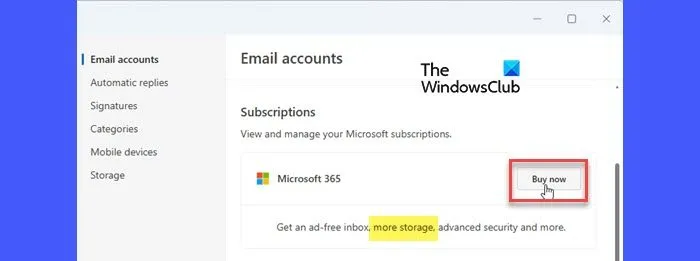
En la nueva aplicación de escritorio de Outlook y Microsoft Outlook para empresas , el tamaño del buzón de correo suele estar relacionado con su plan de suscripción o las configuraciones de Exchange Server de su organización. Si está inscrito en un plan de Microsoft 365 para empresas, puede solicitar una actualización a un nivel superior que ofrezca hasta 100 GB de almacenamiento en el buzón de correo. Los usuarios del servidor Exchange pueden comunicarse con su administrador de TI para ajustar el tamaño del buzón de correo a través del Centro de administración de Exchange.
Además de maximizar el límite de tamaño de su buzón, también es beneficioso reducir su tamaño utilizando algunas técnicas sencillas.
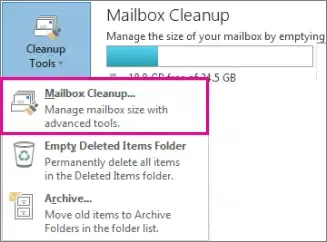
- Limpiar el buzón: para MS Outlook, utilice la herramienta integrada de limpieza del buzón o comprima los archivos de datos de Outlook para reducir el tamaño del buzón. Para los usuarios de Outlook.com, vaya a Configuración > Almacenamiento . Encontrará un desglose detallado del uso del espacio en las carpetas, junto con opciones para eliminar elementos de forma permanente o aquellos con más de 3, 6 o 12 meses de antigüedad para recuperar espacio.
- Vacíe la carpeta «Elementos eliminados»: purgue periódicamente la carpeta «Elementos eliminados» para eliminar de forma permanente los correos electrónicos que ya no necesita. Esta práctica ayuda a conservar un valioso espacio de almacenamiento.
- Limpia la carpeta de “Correo no deseado”: elimina periódicamente el spam o los correos electrónicos no deseados de tu carpeta de correo no deseado que pueden acumularse con el tiempo y ocupar almacenamiento.
- Eliminar correos electrónicos no deseados: incorpore la función Eliminar para eliminar o reubicar rápidamente correos electrónicos no deseados de remitentes específicos. Esta herramienta ayuda a gestionar correos electrónicos repetitivos y evita la acumulación innecesaria en su buzón de correo.
- Archivar elementos antiguos: Outlook archiva automáticamente los elementos periódicamente, pero también puede optar por archivarlos manualmente cuando sea necesario. Esto los elimina de su buzón principal y conserva la accesibilidad para futuras referencias.
- Almacene los archivos adjuntos de forma externa: en lugar de saturar su buzón con archivos adjuntos grandes, considere guardarlos en OneDrive u otro servicio de almacenamiento en la nube y luego elimínelos de sus correos electrónicos.
Si sigue de forma constante las prácticas descritas anteriormente, podrá administrar de forma eficaz el tamaño de su buzón de Outlook, garantizando así que se mantenga optimizado y bien organizado.
¿Cómo puedo aumentar el límite de tamaño del correo electrónico en Outlook?
Si tiene acceso de administrador, puede ajustar la configuración a través del registro para aumentar el límite de tamaño de los archivos adjuntos. Abra el Editor del Registro y navegue hasta HKEY_CURRENT_USER\Software\Microsoft\Office\<version>\Outlook\Preferences. Haga clic con el botón derecho en el panel derecho y cree un nuevo valor DWORD (32 bits) llamado MaxAttachmentSize. Asigne el valor en KB (por ejemplo, 25600 para un límite de 25 MB). Reinicie Outlook para que los cambios surtan efecto. Para los titulares de cuentas corporativas, comuníquese con su administrador de TI para obtener ayuda para modificar el límite de tamaño del correo electrónico.
¿Cómo puedo solucionar las limitaciones de almacenamiento de Outlook?
Si nota que su buzón de correo está llegando a su límite de capacidad, considere actualizar a una suscripción a Microsoft 365 para obtener más espacio de almacenamiento. Además, archivar regularmente los correos electrónicos más antiguos en un archivo PST independiente, eliminar el contenido innecesario y utilizar soluciones de almacenamiento en la nube como OneDrive para archivos adjuntos de gran tamaño puede ayudar significativamente a administrar el tamaño de su buzón de correo.



Deja una respuesta